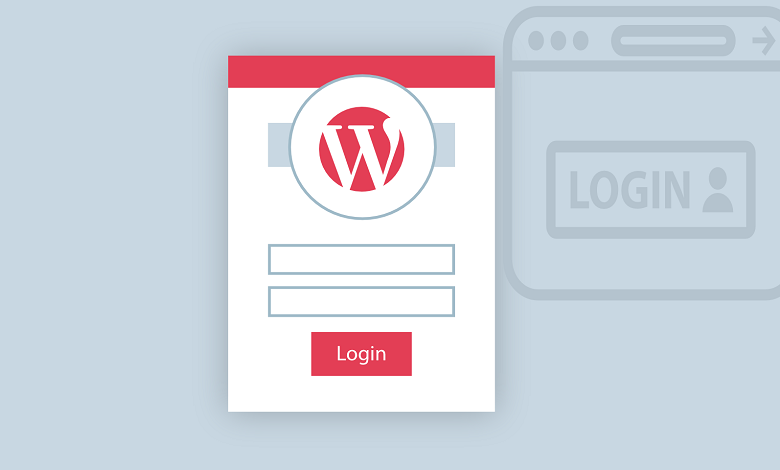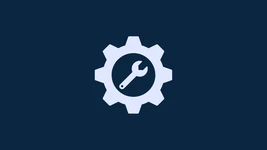بر اساس مطالعات انجامشده، در سال ۲۰۲۳ حدود ۴۵.۸ درصد وبسایتها با استفاده از سیستم مدیریت محتوای وردپرس راهاندازی میشود. برای مدیریت سایت با وردپرس، لازم است وارد پیشخوان وردپرس شویم و تغییرات لازم را در وبسایت مورد نظر خود انجام دهیم. به عبارت دیگر، پیشخوان وردپرس، قلب تپنده هر وبسایت وردپرسی است. یکی از سوالات افرادی که وبسایت وردپرسی دارند یا میخواهند اصول کار با وردپرس را یاد بگیرند، این است که روش ورود به پیشخوان وردپرس چیست؟ در این مقاله از دسته آموزش وردپرس تصمیم داریم در مورد نحوه ورود به پیشخوان وردپرس صحبت کنیم و ۴ مورد از مهمترین و اصلیترین روشهای ورود پیشخوان وردپرس را توضیح دهیم. در صورتی که شما هم وبسایت خود را بر مبنای وردپرس راهاندازی کردهاید یا قصد دارید راههای گوناگونی برای ورود به پنل وردپرس یاد بگیرید، کافی است تا انتهای این مقاله همراهمان بمانید.
روش اول برای ورود به پیشخوان وردپرس: افزودن wp admin به آدرس سایت
برای ورود به صفحه پیشخوان وردپرس، کافی است نام دامنه سایت خود را در مرورگر وارد کنید و به انتهای آدرس سایت خود، «/wp-admin» را بیفزایید. به عنوان مثال اگر آدرس وبسایت وردپرسی شما «www.maktabkhoone.com» است، با وارد کردن آدرس «www.maktabkhoone.com/wp-admin» در مرورگر خود میتوانید وارد صفحه لاگین پنل وردپرس سایت شوید.
اکنون کافی است نام کاربری و رمز عبور (پسورد) خود را وارد کنید تا وارد پیشخوان وردپرس شوید. در صورتی که با خطا مواجه شدید، کافی است نام کاربری و رمز عبور خود را با دقت وارد کنید تا داشبورد وردپرس برای شما به نمایش دربیاید.
توجه داشته باشید که wp admin تنها عبارتی نیست که با افزودنش به پایان آدرس سایت میتوانیم وارد پنل وردپرس شویم. در ادامه چند عبارت دیگر برای ورود به بخش لاگین وردپرس معرفی کردهایم:
- maktabkhoone.com/admin
- maktabkhoone.com/login
- maktabkhoone.com/wp-login.php
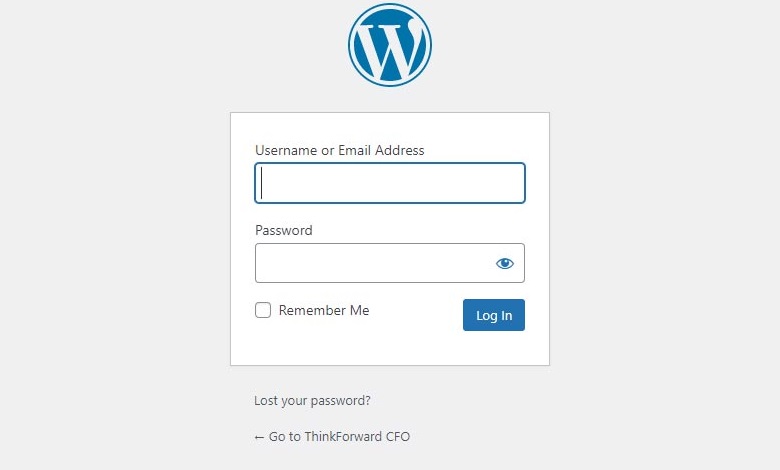
روش دوم برای ورود پیشخوان وردپرس: از طریق لوکال هاست
یکی از سوالاتی که بسیاری از افراد مطرح میکنند این است که در صورت نصب وردپرس روی لوکال هاست، چگونه وارد وردپرس خود شویم؟ در این مواقع نیز باید از همان روش wp admin کمک بگیرید؛ به این صورت که ابتدا کلمه localhost را وارد میکنید، سپس نام پوشه سایت خود را که در لوکال هاست ذخیره کردید بنویسید و در نهایت «/wp-admin» را وارد کنید.
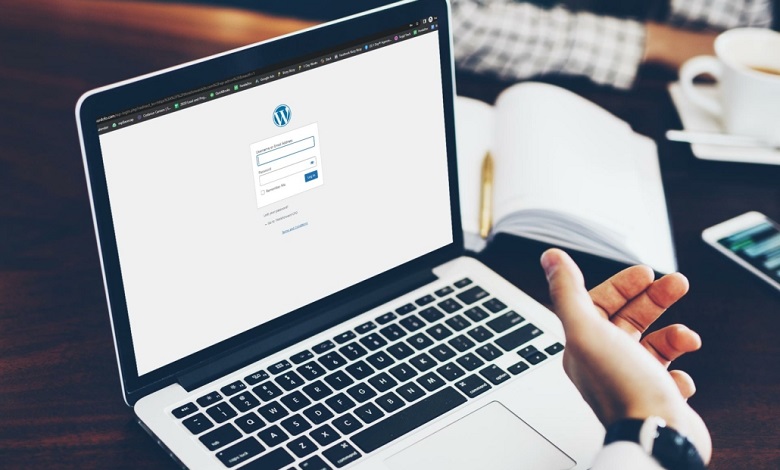
به عنوان مثال اگر نام پوشه سایت مکتبخونه در لوکال هاست، «maktabkhoone» باشد، آدرسی که باید در مرورگر خود وارد کنیم، به صورت « http://localhost/maktabkhoone/wp-login.php» خواهد بود. البته با وارد کردن آدرس « localhost/maktabkhoone/wp-admin » در مرورگر هم میتوان وارد پنل مدیریتی وردپرس شد.
پیشنهاد مطالعه: نصب وردپرس در دایرکت ادمین به صورت گام به گام
روش سوم برای نحوه ورود به پنل وردپرس: از طریق هاست
اگر دنبال روشهای بیشتری برای یادگیری ورود به پیشخوان وردپرس هستید، میتوانید ورود به پنل از طریق هاست سی پنل را هم یاد بگیرید. برای ورود به هاست سی پنل، آدرس « http://maktabkhoone.com/cpanel» را در مرورگر خود وارد کنید. همچنین از طریق آدرسهای زیر هم میتوانید وارد هاست سی پنل شوید:
- http:// com:2082
- https:// com:2083
بعد از ورود به هاست سی پنل، نام کاربری و رمز عبور خود را وارد کنید تا بتوانید وارد هاست شوید.
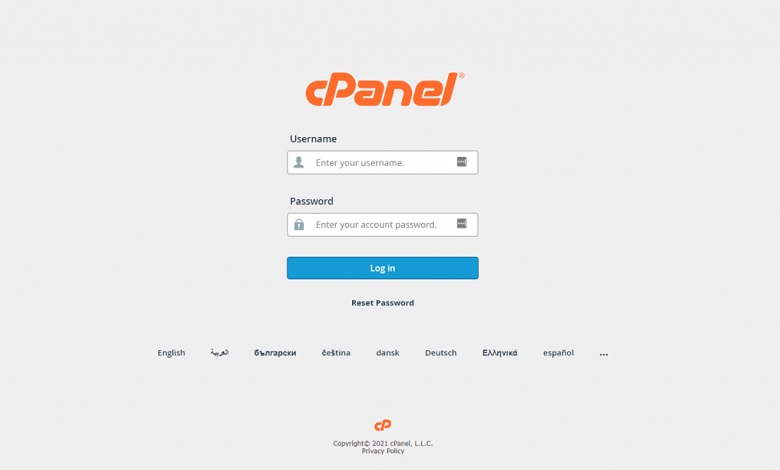
پس از ورود به هاست سی پنل (cPanel)، روی «WP Toolkit» کلیک کنید. این گزینه در نوار سمت چپ و در بین گزینههای صفحه وجود دارد.
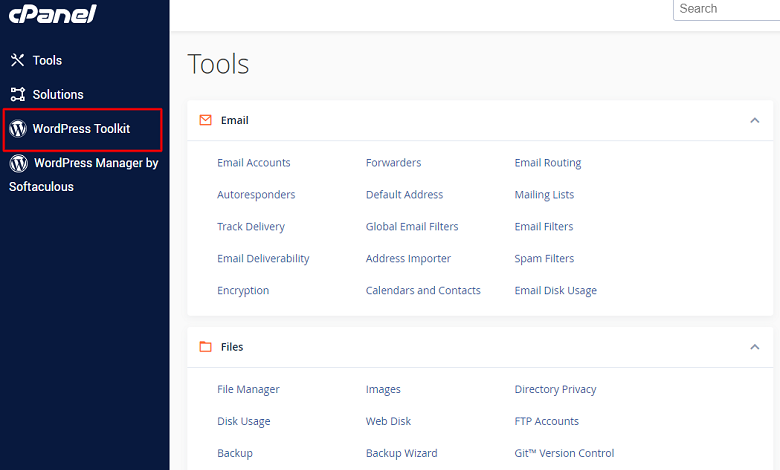
پس از کلیک روی این بخش، صفحه زیر به نمایش درمیآید. در سمت چپ این صفحه و زیر تصویر اصلی سایت، دکمه «Log in» به چشم میخورد که از طریق آن میتوانید وارد پنل وردپرس خود شوید.
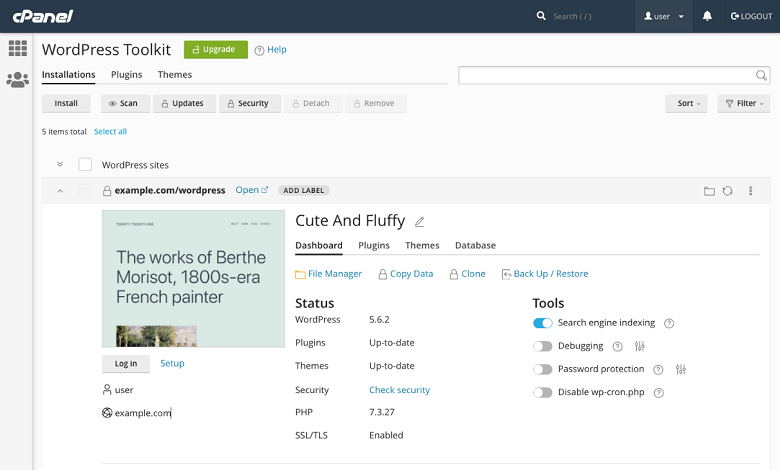
روش چهارم: چگونگی ورود به وردپرس در سابدایرکتوری یا سابدامین
در صورتی که وردپرس را روی سابدایرکتوری یا سابفولدر (مثل مثل مجله یا بلاگ سایت) نصب کرده باشید، باید یکی از آدرسهای زیر را در مرورگر خود وارد کنید تا بتوانید وارد پنل وردپرس خود شوید:
- maktabkhoone.com/mag/wp-admin.php
- maktabkhoone.com/mag/login
- maktabkhoone.com/mag/wp-admin
در صورتی که وردپرس خود را روی سابدامین یا زیردامنه و در سابدایرکتوری (مثل mag) نصب کرده باشید، باید یکی از آدرسهای زیر را در مرورگر خود وارد کنید تا وارد پیشخوان وردپرس شوید.
- subdomain. maktabkhoone.com/mag/wp-admin
- subdomain. maktabkhoone.com/mag/login
- subdomain. maktabkhoone.com/mag/wp-login.php
توجه داشته باشید که به جای کلمه «subdomain»، باید اسم دقیق زیردامنه خود را وارد کنید.
پیشنهاد مطالعه: سئو وردپرس – ۷ نکته برای مبتدیان و ۶ نکته برای حرفهایها
سوال: چگونه آدرس ورود به پیشخوان وردپرس را تغییر دهیم و سفارشیسازی کنیم؟
یکی از راهکارهای افزایش امنیت وبسایتهای وردپرسی، تغییر آدرس ورود به بخش پیشخوان وردپرس یا پنل مدیریتی است. برای تغییر دادن آدرس ورود به پنل مدیریت وردپرس از افزونه رایگان « WPS Hide Login» کمک بگیرید.
برای استفاده از این افزونه، ابتدا آن را روی سیستم مدیریت محتوای خود نصب کنید. پس از نصب افزونه رایگان WPS Hide Login کافی است وارد پیشخوان وردپرس خود شوید و از بخش «تنظیمات» به بخش «عمومی» بروید. اکنون در بخش «آدرس ورود» میتوانید کلمه جدیدی مثل «wp login» یا کلمه دلخواه وارد کنید.
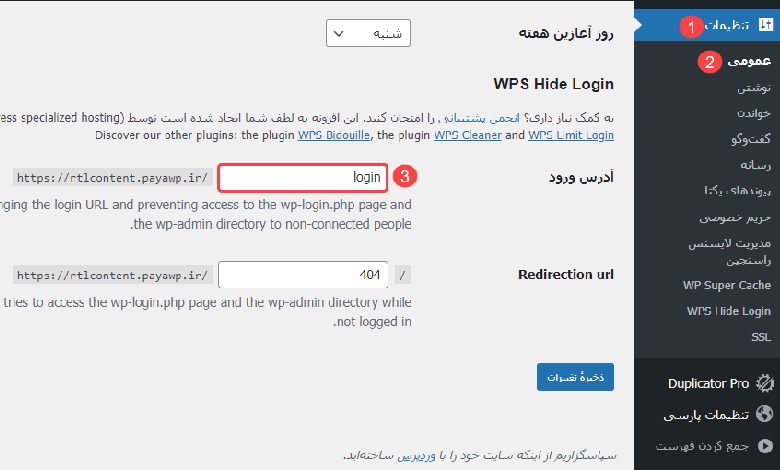
یادگیری حرفهای و جامع شیوه کار با وردپرس در وبسایت مکتبخونه
در این مقاله نحوه ورود به پیشخوان وردپرس را در کنار هم یاد گرفتیم و تلاش کردیم ۴ روش مختلف برای ورود به پنل وردپرس بیان کنیم. امیدواریم که نحوه ورود به پنل وردپرس را به طور کامل یاد گرفته باشید و در مواقع نیاز، بتوانید بدون هیچ مشکلی وارد پیشخوان سایت وردپرسی خود شوید.
در صورتی که فروشگاه اینترنتی خود را بر پایه CMS وردپرس راهاندازی کردهاید یا میخواهید به عنوان ادمین وردپرس یا دایرکت ادمین فعالیت کنید، لازم است شیوه کار با وردپرس را به صورت حرفهای و دقیق یاد بگیرید. در حال حاضر مجموعههای مختلف و معتبری به آموزش وردپرس میپردازند.
یکی از مجموعههای معتبری که صفر تا صد وردپرس را به صورت حرفهای به علاقهمندان یاد میدهد، وبسایت مکتبخونه است. این مجموعه، دوره آموزشی وردپرس خود را به صورت پروژهمحور پیش میبرد و در صورت انجام کامل تمرینها و تأیید آنها از سوی استاد، مدرک پایان دوره معتبر به متقاضیان اعطا میکند. در صورت تمایل به کسب اطلاعات بیشتر و ثبت نام در این دوره پیشنهاد میشود به صفحه آموزش WordPress مراجعه کنید.
از بین روشهای ورود به پیشخوان وردپرس که در این مقاله بیان شد، کدام روش برای شما راحتتر است و از کدام روش، بیشتر استفاده میکنید؟ علاوه بر روشهایی که در این مقاله معرفی کردیم، شما چه روشهای دیگری برای ورود به پنل وردپرس بلدید؟ لطفاً نظرها، پیشنهادها و تجربیات خود را در بخش دیدگاهها (زیر همین مقاله) با ما به اشتراک بگذارید.